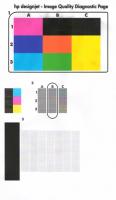Содержание
- hp-contact-secondary-navigation-portlet
- hp-hero-support-search
- hp-share-print-widget-portlet
- hp-detect-load-my-device-portlet
- hp-product-information-portlet
- Серия принтеров HP DesignJet 130
На панели управления HP DesignJet 10, 20, 30, 50, 70, 90, 100, 110, 120, 130 всего 3 кнопки, так что способ выполнения ряда сервисных команд не очевиден и не интуитивен.
1. Отмена. 2. Включение. 3. Ввод.
Для выполнения сервисных команд необходимо зажать кнопку «Включение». Затем, с зажатой клавишей, последовательно нажать несколько раз «Отмену» и «Ввод». Количество нажатий на две данных клавиши определяет функцию, которую станет исполнять принтер. После ввода комбинации клавишу «Включения» нужно отпустить.
Кол-во нажатий «Отмены»
Кол-во нажатий «Ввода»
Запускаемая команда
1
Usage Report
Печать основной информации
4
Information Pages
Печать подробной информации
1
2
NVM Contents Page
Печать сервисной информации
3
Printhead Alignment
Калибровка ПГ
5
Enable/Disable Buzzer
Включение/выключение динамика
2
Printhead Recovery 1 (Soft)
Быстрая очистка ПГ
2
1
Printhead Recovery 2 (Medium)
Стандартная очистка ПГ
2
2
Printhead Recovery 3 (Hard)
Глубокая прочистка ПГ
2
3
Transport Position
Каретка в позицию для переноса
3
1
Network Card Reset
Сброс сетевой карты
- Usage Report. Распечатка 1 страницы A4 со следующими данными: модель принтера, артикул, серийный номер, дата первого запуска, дата последнего запуска, общее количество израсходованных чернил, общее число распечатанных страниц.
- Information Pages. Распечатка 3 страниц с информацией о состоянии принтера и печатающей головки (ПГ), картриджей, сетевой карты (если есть).
- NVM Contents Page. Выгрузка данных памяти NVM, печатающей головки и картриджей (функция для сервисных инженеров, бесполезная для обычных пользователей).
- Printhead Alignment. Калибровка ПГ, распечатывает тестовую страницу с квадратами и чёрточками разных цветов.
- Enable/Disable Buzzer. Включение и выключение звуковых сигналов динамика на принтере.
- Printhead Recovery 1/2/3 (Soft/Medium/Hard). Запуск процедуры прочистки печатающей головки 1/2/3 (быстрая/средняя/глубокая).
- Transport Position. Перевод каретки в позицию для транспортировки (переноса) принтера.
- Network Card Reset. Сброс сетевой карты до заводских настроек.
На этой странице вы можете совершенно бесплатно скачать Инструкция по эксплуатации HP DesignJet 130.
У документа PDF Инструкция по эксплуатации 2 страниц, а его размер составляет 1.09 Mb.
Читать онлайн Фотопринтеры HP DesignJet 130 Инструкция по эксплуатации
hp-contact-secondary-navigation-portlet
Выберите свою модель
Поиск продукта с помощью HP
HP может определить большинство продуктов и возможных рекомендованных решений HP.
hp-hero-support-search
Помощь по поиску
Советы для улучшения результатов поиска
- Проверьте орфографию и расстановку пробелов — Примеры: «замятие бумаги»
- Используйте имя модели продукта: — Примеры: laserjet pro p1102, DeskJet 2130
- Для продуктов HP введите серийный номер или номер продукта. — Примеры: HU265BM18V, LG534UA
- Для продуктов Samsung Print введите К/М или код модели, указанный на этикетке продукта. — Примеры: «SL-M2020W/XAA»
- Добавьте ключевые слова вместе с названием продукта. Примеры: «LaserJet M1120 замятие бумаги», «HP 250 G4 bluetooth»
Требуется помощь в поиске названия продукта, номера или серийного номера?
В случае возникновения ошибок в эти дни, пожалуйста, повторите попытку позже.
Исправьте возникающие после обновления Windows ошибки службы диспетчера очереди печати, которые могут вызывать сбои заданий печати. Нажмите сюда
Устранение проблем с ПК или принтером HP после обновлений Windows 10 – кликните сюда
hp-detect-load-my-device-portlet
hp-product-information-portlet
Cтатус гарантии: Не определен — Проверка статуса гарантии Срок действия гарантии изготовителя истек — Подробнее Действует гарантия изготовителя Действует расширенная гарантия. , Осталось месяцев: Осталось месяцев: Осталось дней: Осталось дней: — Подробнее
Дата окончания действия гарантии:
Типы статуса гарантии
Гарантия изготовителя — это гарантия, предоставляемая с продуктом при первой покупке.
Расширенная гарантия — это любое дополнительное гарантийное покрытие или план защиты продукта, приобретаемый за дополнительную плату, который расширяет или дополняет гарантию производителя.
Типы гарантий
Гарантия снята с продукта: Этот продукт был предназначен для возврата в HP. Таким образом, гарантия была снята с этого продукта.
Гарантия отозвана — восстановленный продукт: Относится к гарантии, которая больше не применяется, потому что продукт был восстановлен, как при покупке без гарантии
Продукт продан третьей стороне: Этот продукт был продан третьей стороной. Любая необходимая гарантийная поддержка будет выполнена третьей стороной, которая продала продукт
Продукт был обменен: Этот продукт был обменен на новый или восстановлен. Пожалуйста, используйте номер продукта и серийные номера нового продукта для подтверждения статуса гарантии.
Товар продавался без гарантии: Этот продукт был продан посредником. Любая необходимая гарантийная поддержка будет выполнена посредником, который продал продукт.
-
Bookmarks
Quick Links
HP LF Printing Knowledge Center
Printing in Black&White
Application: Adobe Photoshop CS
Printer: HP Designjet 30/90/130 series
Software: HP Driver
Operating System: Mac OS X
Related Manuals for HP C7791C — DesignJet 130 Color Inkjet Printer
Summary of Contents for HP C7791C — DesignJet 130 Color Inkjet Printer
-
Page 1
HP LF Printing Knowledge Center Printing in Black&White Application: Adobe Photoshop CS Printer: HP Designjet 30/90/130 series Software: HP Driver Operating System: Mac OS X… -
Page 2
The simplest approach to creating a black and white image is taking a color image and converting it to grayscale in a photo imaging program such as Photoshop. In addition, although converting an image from color to grayscale is easy, the opposite operation is complex, in this case it is better to have it in color. -
Page 3
Click OK. • 4. Open the image, File menu > Open…: If the document has an embedded color profile that does not match the current working • space, select Use the embedded profile. Otherwise, select Assign working space. -
Page 4
Click OK. • 5. Convert the image to grayscale. We present you two ways to perform the conversion, choose the best one for you: a) Let Photoshop do the conversion, Image menu > Mode > Grayscale. b) You can choose the percentage contribution from each color channel when creating the gray image: Image mode >… -
Page 5: Page Setup
6. Adobe Photoshop Print with Preview… settings, File menu > Print with Preview…: Page Setup: • Format for: Select the printer (ex. hp designjet 130). Paper Size: Select the paper size of the media loaded on the printer. Orientation: Select the orientation of your image on the paper. Click OK.
-
Page 6
Click Print. • As we have said, if you have followed the instructions and you have problems with the gray neutrality, please consult next document: Black & White Profile Selection (Photoshop and 30/90/130 driver). -
Page 7
For more information on HP Designjet products www.hp.com/go/designjet © 2005 Hewlett-Packard Development Company, L.P. The information contained herein is subject to change without notice. The only warranties for HP products and services are set forth in the express warranty statements accompanying such products and services.
-
Драйверы
7
-
Руководства по ремонту
2
-
Инструкции по эксплуатации
1
HP DesignJet 130 инструкция по эксплуатации
(255 страниц)
- Языки:Английский
-
Тип:
PDF -
Размер:
15.53 MB
Просмотр
На NoDevice можно скачать инструкцию по эксплуатации для HP DesignJet 130. Руководство пользователя необходимо для ознакомления с правилами установки и эксплуатации HP DesignJet 130. Инструкции по использованию помогут правильно настроить HP DesignJet 130, исправить ошибки и выявить неполадки.
Сервисный мануал и коды на Designjet 110+, 120, 130
HP Designjet 110, 130 Service Manual
| Сообщение #1
Отправлено 23 января 2010 — 17:32
Для начала, сервисные коды на этих плоттерах вводятся при нажатой клопке повер, нажатием кнопок Ok (галочка) и Отмена (крестик):
Первый столбик обозначает кол-во нажатий кнопки отмена, второй столбик — кол-во нажатий кнопки Ok:
0 1 Usage report (распечатает информацию по распечатанным листам, колличество, качество печати, тип бумаги — 1 лист А4)
0 4 Information pages (распечатает информацию по картриджам и головкам, последние выполнение задания и ошибки — 2 листа А4, если у вас есть сетевая карта то будет 3 страницы)
1 2 NVM contents page (распечатает 16-деричные дампы (как я поняла чего то с картриджей) — 3 (или 4) листа А4)
0 3 Printhead alignment (калибровка ПГ, та же процедура, что и при установке новой ПГ — печать листа с квадратиками и галочками — от 1 до 5 листов А4, у меня почему то всегда 1)
0 5 Enable/Disable buzzer (включает, отключает звук у этого плоттера, супер штука, а оф. сервисный центр в моем городе заявил, что это нельзя сделать )
2 0 Printhead recovery 1 (Soft) (Очистка ПГ, слабая)
2 1 Printhead recovery 2 (Medium) (очистка ПГ средняя)
2 2 Printhead recovery 1 (Hard) (очистка ПГ тяжелая)
2 3 Transport position (перевод каретки в позицию для транспортировки, сама не рассматривала)
3 1 Network card reset (сброс сетевой карты, у меня на USB так что то же не проверяла)
Встречались другие коды, но при их наборе ни чего кроме установки бумаги не происходило, так что их назначение мне не понятно
странно что нет кода для печати теста ПГ 
- Наверх of the page up there ^
-
1
| Сообщение #2
Отправлено 23 января 2010 — 18:31
Slava2
возможно код проверки дюз спрятан намного дальше
Код 83 или 84 не пробовали?
Я встречал коды даже посе 11 — 4
Принтера НР400 серии, HP800 серии, 900-й, 1100-й, 1200-й,ср1700, k5400, k850, k8600 и др.
А теперь ещё и epson L800 , epson L1800.
- Наверх of the page up there ^
-
1
| Сообщение #3
Отправлено 23 января 2010 — 19:04
Renoa
11 — 4 набрать нельзя
там если по простому, то нажимая на отмены вы набираете десятки, на Ок — еденицы (то есть любой код можно 1 кнопкой набрать, просто долго), коды больше 99 нет, следующий за ним — 1 а не сотый (и печатает соответственно статистику листов распечатанных с принтера). Возможно есть еще какой то способ вызыва системных команд.
9Х какой то точно есть (седня нашла, но там просто бумажка поставилась и ни чего он не печатал), какой точно сейчас не скажу (плоттеры на работе и список команд то же, а я дома сейчас)
- Наверх of the page up there ^
-
0
| Сообщение #4
Отправлено 23 января 2010 — 21:43
Renoa
а вот и ссылка на сервис мануал для принтеров указанных в заголовке темы
лично мне понравилось, как написан.
http://letitbit.net/download/2334.cd260e05…ow_end.pdf.html (вес 13 с небольшим Мб)
- Наверх of the page up there ^
-
0
| Сообщение #5
Отправлено 24 января 2010 — 10:31
Slava2
Вещь очень полезная. Просьба к модераторам: перенесите этот файл на свой сервер, дабы со временем не затерялся.
А может даже отдельную ветку создать по НР мануалам? Крайне редко встречаются они в сети.
Принтера НР400 серии, HP800 серии, 900-й, 1100-й, 1200-й,ср1700, k5400, k850, k8600 и др.
А теперь ещё и epson L800 , epson L1800.
- Наверх of the page up there ^
-
1
| Сообщение #6
Отправлено 24 января 2010 — 21:28
Episode
Нас помнят, пока мы мешаем другим.
- Наверх of the page up there ^
-
0
| Сообщение #7
Отправлено 24 января 2010 — 22:54
Slava2
Renoa, где Вы нашли мануал на плоттеры? Там не было мануалов на другие НР ?
Принтера НР400 серии, HP800 серии, 900-й, 1100-й, 1200-й,ср1700, k5400, k850, k8600 и др.
А теперь ещё и epson L800 , epson L1800.
- Наверх of the page up there ^
-
1
| Сообщение #8
Отправлено 14 апреля 2010 — 09:34
Zer-Gut
А кто нибудь пользуется HP system maintenance?
Из нее можно напечатать тестовую картинку, выровнять головы, прочистки запустить..
Что то не получается ее включить
upd: вот ссылочка на HPшном сайте с кодами
коды
HP 110+, R2400, 3хR270, c110 + DCTec sublim, Canon EOS 450D+18-55 и фикс 50-1,8II, speedlight 430 EX
- Наверх of the page up there ^
-
0
| Сообщение #9
Отправлено 14 апреля 2010 — 10:19
Slava2
а это что за зверь?
Цитата
А кто нибудь пользуется HP system maintenance?
где взяли? колитесь…
Принтера НР400 серии, HP800 серии, 900-й, 1100-й, 1200-й,ср1700, k5400, k850, k8600 и др.
А теперь ещё и epson L800 , epson L1800.
- Наверх of the page up there ^
-
1
| Сообщение #10
Отправлено 14 апреля 2010 — 10:30
Zer-Gut
взять тут
HP Designjet 110 and 110 Plus System Maintenance Utility (Software)
без нее кнопка «status of my printer» на вкладке «Services» неактивна
как я понял запускает вебитерфейс для обслуживания плоттера, т.е. процесс идет через ж.. через иха сайт
Раньше точно запускал- сейчас нивкакую..
например можно распечатать такую картинку как:
HP 110+, R2400, 3хR270, c110 + DCTec sublim, Canon EOS 450D+18-55 и фикс 50-1,8II, speedlight 430 EX
- Наверх of the page up there ^
-
0
| Сообщение #11
Отправлено 22 июня 2010 — 14:15
Renoa
Через какой сайт???7 Вы о чем? Нормально работает, могут быть проблемы под семеркой, и если у вас IE с параноей
- Наверх of the page up there ^
-
0
| Сообщение #12
Отправлено 23 июня 2010 — 09:48
Zer-Gut

Через какой сайт???7 Вы о чем? Нормально работает
если запускать кнопками на панели то работает. я даже листочек с кодами распечатал и на плоттер приклеил.
Если же запускать из драйвера, то требуется подключение к интернету.
тестовую картинку вроде как кнопками с панели не запустить.
HP 110+, R2400, 3хR270, c110 + DCTec sublim, Canon EOS 450D+18-55 и фикс 50-1,8II, speedlight 430 EX
- Наверх of the page up there ^
-
0
| Сообщение #13
Отправлено 23 июня 2010 — 16:27
Renoa
Не шутит так, прогрмама HP Designjet System Maintenance имеет веб интерфейс, она какой то сервер поднимает локальный, но ни какого подключения к инету не нужно!
у меня адрес выглядит так http://192.168.1.2:8190/MainMenu.html явно локальный адрес и порт, и инет специально отключала (фиг знает зачем и так понятно, что инетом и не пахнет)
- Наверх of the page up there ^
-
0
| Сообщение #14
Отправлено 29 июня 2010 — 08:54
Zer-Gut

Не шутит так, прогрмама HP Designjet System Maintenance имеет веб интерфейс, она какой то сервер поднимает локальный, но ни какого подключения к инету не нужно!
+1
извиняйте, что ввёл в заблуждение Проверил-всё работает.
видимо у меня какие то проблемы были, что ни с интернетом ни без него не работало. сейчас вроде ок.
HP 110+, R2400, 3хR270, c110 + DCTec sublim, Canon EOS 450D+18-55 и фикс 50-1,8II, speedlight 430 EX
- Наверх of the page up there ^
-
0
| Сообщение #15
Отправлено 28 января 2013 — 16:51
pavel.ignatenko
А не подскажите какого формата бумагу нужно ему дать, чтобы он напечатал Image Quality Test из Maintenence Utility?
А то он у меня все бумажки выплевывает. И А4 и А1, чего только не пробовали. 
Спасибо.
- Наверх of the page up there ^
-
0
| Сообщение #16
Отправлено 28 января 2013 — 20:22
pavel.ignatenko
Всё… разобрался. Нужны листы формата А4, но ОБЯЗАТЕЛЬНО в лотке.
- Наверх of the page up there ^
-
0
| Сообщение #17
Отправлено 17 января 2017 — 18:09
s_p_a_w_n_666
Доброго времени суток! подскажите: в самом первом сообщении (где девушка описывает коды), есть сокращени «ПГ» — что такое «ПГ»?
- Наверх of the page up there ^
-
0
| Сообщение #18
Отправлено 17 января 2017 — 19:59
nik_2
- Наверх of the page up there ^
-
0
| Сообщение #19
Отправлено 24 января 2017 — 16:29
cannibale
а электрической принципиальной схему нигде не пролетало на 130?
Непонятно как и по чьей вине на майне оказалсь снесены напрочь 2 конденсатора и один резистор, резистор не успел потеряться, т.к. остался висеть на честном слове, а вот конденсаторов след простыл, порядковые номера элементов С5 и С6.
Пока поставил наугад, подходящие по размеру.
Canon PIXMA Pro 9000 + Epson r1800
- Наверх of the page up there ^
-
0
| Сообщение #20
Отправлено 25 января 2017 — 16:02
cannibale
все заколосилось! конденсаторы оказались некритичными по емкости, видимо просто подтяжки.
Canon PIXMA Pro 9000 + Epson r1800
- Наверх of the page up there ^
-
0
- ← Предыдущая тема
- Сервисные мануалы и утилиты для принтеров HP
- Следующая тема →
- Вы не можете создать новую тему
- Вы не можете ответить в тему
1 человек читают эту тему
0 пользователей, 1 гостей, 0 скрытых пользователей
Скачать обновленную версию бесплатной программы PrintHelp 2023, купить Код Сброса —
На панели управления HP DesignJet 10, 20, 30, 50, 70, 90, 100, 110, 120, 130 всего 3 кнопки, так что способ выполнения ряда сервисных команд не очевиден и не интуитивен.
1. Отмена. 2. Включение. 3. Ввод.
Для выполнения сервисных команд необходимо зажать кнопку «Включение». Затем, с зажатой клавишей, последовательно нажать несколько раз «Отмену» и «Ввод». Количество нажатий на две данных клавиши определяет функцию, которую станет исполнять принтер. После ввода комбинации клавишу «Включения» нужно отпустить.
|
Кол-во нажатий «Отмены» |
Кол-во нажатий «Ввода» | Запускаемая команда | |
| 0 | 1 | Usage Report | Печать основной информации |
| 0 | 4 | Information Pages | Печать подробной информации |
| 1 | 2 | NVM Contents Page | Печать сервисной информации |
| 0 | 3 | Printhead Alignment | Калибровка ПГ |
| 0 | 5 | Enable/Disable Buzzer | Включение/выключение динамика |
| 2 | 0 | Printhead Recovery 1 (Soft) | Быстрая очистка ПГ |
| 2 | 1 | Printhead Recovery 2 (Medium) | Стандартная очистка ПГ |
| 2 | 2 | Printhead Recovery 3 (Hard) | Глубокая прочистка ПГ |
| 2 | 3 | Transport Position | Каретка в позицию для переноса |
| 3 | 1 | Network Card Reset | Сброс сетевой карты |
Расшифровка команд
- Usage Report. Распечатка 1 страницы A4 со следующими данными: модель принтера, артикул, серийный номер, дата первого запуска, дата последнего запуска, общее количество израсходованных чернил, общее число распечатанных страниц.
- Information Pages. Распечатка 3 страниц с информацией о состоянии принтера и печатающей головки (ПГ), картриджей, сетевой карты (если есть).
- NVM Contents Page. Выгрузка данных памяти NVM, печатающей головки и картриджей (функция для сервисных инженеров, бесполезная для обычных пользователей).
- Printhead Alignment. Калибровка ПГ, распечатывает тестовую страницу с квадратами и чёрточками разных цветов.
- Enable/Disable Buzzer. Включение и выключение звуковых сигналов динамика на принтере.
- Printhead Recovery 1/2/3 (Soft/Medium/Hard). Запуск процедуры прочистки печатающей головки 1/2/3 (быстрая/средняя/глубокая).
- Transport Position. Перевод каретки в позицию для транспортировки (переноса) принтера.
- Network Card Reset. Сброс сетевой карты до заводских настроек.